چک لیست نصب دوربین مداربسته

اجرای یک پروژه نظارت تصویری و نصب دوربین مداربسته، به خودی خود کاری طاقتفرساست. تهیه و جور کردن اقلام مورد نیاز، هماهنگی زمانی با کارفرما، هماهنگیهای لازم با همکاران وردست و موارد این چنینی، همگی ذهنی آزاد میخواهد. ما به جهت آرامش ذهنی، جلوگیری از فراموشی و افزایش سرعت انجام کار، این 87 مورد را جمع کردهایم. امیدواریم که قبل، حین و بعد از نصب، خیال شما از انجام کارها راحت باشد.
نصب دوربینهای مداربسته نیازمند برنامهریزی دقیق و استفاده از چک لیست مناسب است تا به طور کامل و بهینه این کار انجام شود. در ادامه یک چک لیست کلی برای نصب دوربینهای مداربسته را مشاهده میکنید:
1. بررسی و شناسایی نقاط مهم برای نصب
- انتخاب مکان مناسب برای نصب دوربینها بر اساس دید خوب، پوشش مناسب و عدم مسدودیت در دید دوربین
- بررسی منابع برق و امکانات اتصال به شبکه برای دوربینها
2. تجهیزات مورد نیاز
- دوربینهای مداربسته با ویژگیهای مورد نیاز (به عنوان مثال دید در شب رنگی یا معمولی ، رزولوشن مناسب و دستگاه DVR یا NVR).
- کابلهای مناسب (به عنوان مثال کابلهای برق و اتصالات شبکه).
3. آمادهسازی نرمافزارها و ابزارهای مورد نیاز
- نصب نرمافزار مربوط به دوربینها بر روی دستگاههای مورد نیاز (به عنوان مثال نصب Briton CCTV Pro بر روی تلفن همراه یا کامپیوتر).
- تهیه ابزارهای لازم برای نصب (مثلاً مته، پیچ گوشتی و ...).
4. نصب دوربین
- نصب دوربینها با رعایت دقیق دستورالعملهای تولید کننده.
- اتصال به برق و شبکه بر اساس نیاز
5. تنظیمات و راهاندازی
- تنظیمات اولیه دوربینها مانند تنظیمات زاویه دید، کیفیت تصویر، و ...
- اتصال دوربینها به شبکه و بررسی عملکرد صحیح آنها.
6. آزمایش عملکرد
- بررسی عملکرد صحیح دوربینها در شرایط مختلف (روشنایی محیط، حرکت اشیاء و ...).
7. آموزش استفاده
- آموزش استفاده از سیستم به افراد مرتبط (کارکنان یا ساکنین).
8. مستندسازی
- ثبت اطلاعات مربوط به نحوه نصب، تنظیمات و اطلاعات تماس فنی برای هر دوربین.
9. پشتیبانی و نگهداری
- انجام بازبینیهای دورهای برای بررسی عملکرد دوربینها.
- پشتیبانی فنی و اقدامات لازم برای رفع مشکلات.
به یاد داشته باشید که بر اساس شرایط خاص هر نصب، این چک لیست ممکن است نیاز به تغییرات داشته باشد. همچنین، اگر قوانین محلی یا مقررات خاصی وجود دارد (مانند حفظ حریم خصوصی) باید آنها را هم در نظر بگیرید. در ادامه با جزئیات بیشتری به بررسی این چک لیست میپردازیم.
توجه: پیشنهاد می شود که این چک لیست نصب دوربین مداربسته را بر اساس موقعیت خاص و نیاز خود تغییر دهید. این لیست راه حلی برای تمام نیازها نیست اما ایدهی کلی برای درست کردن لیست را میدهد.
تنظیمات نصب دوربین مداربسته

این قسمت راهاندازی دوربینهای IP، شامل نصب فیزیکی، زاویه دید/کیفیت تصویر در گوشهها، تنظیمات شبکه/امنیت را شامل میشود. ما هر کدام را مجزا باز کردهایم.
نصب فیزیکی دوربین مداربسته
1- هوزینگ را در جای خود محکم کرده و پیچها و اتصالات را محکم ببندید.
2- اتصالات را در برابر ورود ذرات خارجی مانند گردوغبار کاملا بپوشانید (از اقلام داخل جعبه دوربین استفاده کنید).
3- لنز و سطوح شیشهای هوزینگ را تمیز کنید.
4- از جایگذاری درست واشر و آببندها اطمینان حاصل کنید.(چک کنید که دوربین بهدرستی مونتاژ شده باشد).
5- دوربین را لیبل گذاری کنید (در صورت نیاز عیب یابی آن در آینده سادهتر باشد).
تنظیم دید دوربین نظارتی حفاظتی
6- جهت و فوکوس دوربین را تنظیم کنید.
7- یک اسنپ شات از تصویر دوربین در روز بگیرید (بهعنوان سند در آینده شاید بدرد شما بخورد).
8- تایید مشتری از میدان دید دوربین در روز را بگیرید.
9- یک اسنپ شات از تصویر دوربین در شب بگیرید (بهعنوان سند در آینده شاید بدرد شما بخورد).
10- تایید مشتری از میدان دید دوربین در شب را بگیرید.
11- یک اسنپ شات در نور شدید در صورت وجود شرایط، ذخیره کنید (بهعنوان سند در آینده شاید بدرد شما بخورد).
12- تایید عملکرد WDR واقعی دوربین در نور شدید را از مشتری دریافت کنید.
تنظیمات شبکه و امنیت دوربین
13- مک آدرسها را ثبت کنید (بهعنوان سند در آینده شاید بدرد شما بخورد).
14- IPهای دوربین را تعیین و ثبت کنید (اگر فردا روزی کارفرما تلفنی از شما پرسید، در جریان باشید).
15- فریمور دوربینها را آپدیت کنید (خیلی از باگهای سیستم با این کار برطرف یا قابلیت جدیدی اضافه میشود).
16- پسورد تجهیزات را از حالت پیشفرض تغییر دهید (یک پسورد قابل اعتماد که شامل اعداد، حروف و کاراکتر هست، انتخاب کنید).
17- در صورت نیاز بر اساس مشخصات و یا پیشنهاد کارفرما چند یوزر درست کنید (بهخصوص هنگامی که قصد دارید، چندین دسترسی بدهید).
18- NTP server و ساعت و روز را تنظیم کنید.
19- سرویسهای استفاده نشده را غیر فعال کنید. پورتهای استفاده نشده را ببندید (FTP, telnet, SSH و.… اگر در زمینه شبکه حرفهای نیستید، یاد بگیرید).
20- اطمینان حاصل کنید که روشهای کنترل از راه دور غیر فعال هستند (Cloud, PTP, UPnP و ...اگر در زمینه شبکه حرفهای نیستید، یاد بگیرید).
21- IPهای لیست سفید/لیست سیاه برای محدودسازی دسترسی مراکز دارای صلاحیت را تنظیم کنید (برخی سازمانها بلک لیست دارند).
22- شماره سریالها/ سریال نامبرها را ثبت کنید (بهعنوان سند در آینده شاید بدرد شما بخورد).
تغییر تنظیمات دوربین
توجه کنید که تغییر بسیاری از این تنظیمات مثل رزولوشن، فریم ریت، فشرده سازی، تشخیص حرکت و ... از طریق VMS نیز امکانپذیر است. با این حال این وضعیت ممکن است با توجه به نوع دوربین (سیمی یا وای فای) و یا VMS متغیر باشد. ویژگیهای پیشرفتهای از جمله WDR، IR هوشمند، تحلیلها و CODEC هوشمند به ندرت توسط VMS قابل تنظیم هستند. باید از طریق اینترفیس دوربین تنظیم شوند.
23- رزولوشن یا کیفیت دوربین را تنظیم کنید (یا در همان حالت دیفالت قرار دهید).
24- فریم ریت (تعداد فریم در ثانیه) را تنظیم کنید (یا در همان حالت دیفالت قرار دهید).
25- رزولوشن و فریم ریت را با مشخصات و انتظارات مشتری تطبیق دهید.
26- تنظیمات فشردهسازی به شکل مورد نیاز، شامل Quantization، Smart CODECs و ... را انجام دهید.
27- WDR(روشن/خاموش، سطح و ...) را متناسب با نور محیطی تنظیم کنید.
28- تنظیم نمایش برای مثال حالت سرعت شاتر کم را خاموش کرده و روی 1/30s یا سریعتر تنظیم کنید.
29- تنظیمات پرتاب مادون قرمز یکپارچه و مادون قرمز هوشمند را در صورت وجود انجام دهید.
30- تنظیمات تشخیص حرکت یا موشن دتکشن برای ضبط تصویر را انجام دهید.
31- مناطق حریم خصوصی Privacy Mask را به شکل دلخواه تعریف کنید.
32- تنظیمات تور و پریست برای دوربین PTZ.
34- نهایی کردن و تست تور و پریست برای دوربین PTZ.
35- تنظیم صدای دوربین را به شکل مشخص شده فعال و یا غیر فعال کنید.
36- نام دوربین و زمان/روز را وارد کنید.
37- تنظیم اعلانات رویدادها (ایمیل، متن و …).
38- یک کپی از پیکربندی دوربین را دانلود و نگهداری کنید.
نرمافزار مدیریت تصویرVMS-رکوردر
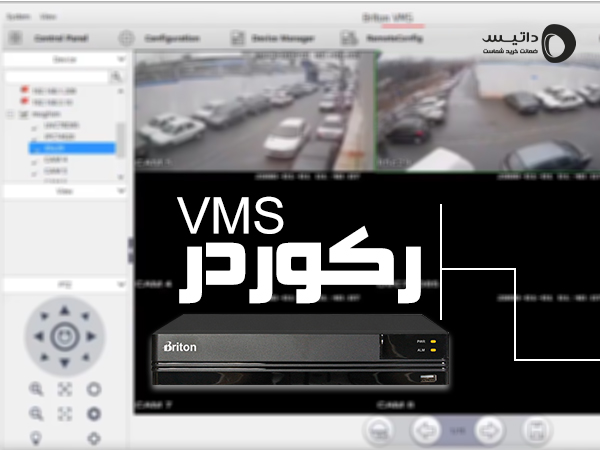
این بخش، راهاندازی VMS و NVR/DVRها و دستگاه ضبط تصویر را پوشش میدهد. شامل سختافزار/تنظیمات شبکه، سیستم عامل و نرمافزار است. برخی از موارد بسته به سیستم عامل و یا پلتفرم VMS ممکن است مورد استفاده قرار نگیرند.
سختافزار/امنیت
39- مک آدرس(ها) را ثبت کنید (برای هر workstation اغلب بیش از یکی اگر از چند کارت شبکه استفاده میکنید).
40- آدرس(های) IP را تعیین و ثبت کنید.
41- آخرین بروزرسانی برای سیستم عامل را اعمال کنید (به غیر از وقتی که تولیدکننده اینگونه توصیه نکرده باشد).
42- پسوردی مطمئن برای ادمین تعیین کنید.
43- کاربران اضافی را به صورت مشخص شده تعیین کنید.
44- عملکرد UPS و runtime را تست کنید.
تنظیمات عمومی
45- نرمافزار/رکوردرها را به آخرین ورژن بروزرسانی کنید.
46- پسورد ادمین را تغییر دهید.
47- مک آدرس(ها) را ثبت کنید (برای هرworkstation اغلب بیش از یکی اگر از چند کارت شبکه استفاده میکنید)
48- NTPserver را تنظیم و زمان و تاریخ را معین کنید.
49- تنظیمات حجم ذخیرهسازی را انجام دهید (درایورهای فیزیکی، NAS، SAN).
50- تنظیمات سهمبندی ذخیرهسازی را انجام دهید (حداکثر زمان ضبط تصویر).
51- تظیمات برنامهی ضبط را انجام دهید (برای مثال 24/7، 8am-5pm، ساعات غیر اداری، تعطیلات و ...).
52- تنظیمات بکآپگیری/برنامهی بکاپ را انجام دهید.
Workstations

این لیست شامل Workstation کاربران از جمله سختافزار، سیستم عامل و تنظیمات VMS و راهاندازی آن است. در صورت استفاده از رکوردر داخلی ممکن است، برخی از مراحل نیاز نباشد.
53- مک آدرس(ها) را برای هر Workstation ثبت کنید.
54- آدرس(های) IP را تعیین و ثبت کنید.
55- آخرین بروزرسانی را برای سیستم عامل اعمال کنید.
56- برای ادمین، پسوردی مطمئن انتخاب کنید.
57- کاربران اضافی را به صورت مشخص شده تعریف کنید.
58- VMS را نصب و به آخرین ورژن آپدیت کنید.
59- زاویه دید دوربینها را به شکل مشخص شده تنظیم کنید.
60- در صورت نیاز قابلیت Tour را فعال کنید.
61- نقشهها را به شکل مشخص شده تنظیم کنید.
62- رویداد/لیست هشدار را به شکل مورد نیاز تنظیم کنید.
63- عملکرد UPS و Runtime را چک کنید.
تلفن همراه - انتقال تصویر

اگر مشتری از موبایل یا تبلت برای دیدن تصویر استفاده میکند، در واقع نیاز به انتقال تصویر روی موبایل دارد، باید درست بودن نرمافزار و اتصالات، مورد تست قرار بگیرد.
64- اپلیکیشنها را دانلود کنید. هر برندی نرمافزار بهخصوص به خود دارد. فرضا نرمافزار برند برایتون، Briton CCTV Pro است.
65- در صورت نیاز اتصال به VPN را انجام دهید.
66- اتصال و لاگین را از طریق LAN انجام دهید.
67- اتصال و لاگین از طریق WiFi /cellular را برای اطمینان از درست بودن کنترل از راه دور تست کنید.
تجهیزات شبکه برای دوربین IP

این بخش راهاندازی سختافزارهای شبکه مانند دوربین مداربسته، سوئیچها، روتورها، فایروالها و ... را شامل میشود. برخی از این دستگاهها ممکن است در سیستم استفاده نشده باشند.
68- مک آدرس(های) هر دستگاه را ثبت کنید.
69- IPها را اختصاص دهید و آنها را ثبت کنید.
70- فریمور سوئیچ/فایروال/روتر به آخرین ورژن آپدیت کنید.
71- پسورد ادمین را تغییر دهید.
72- VLANها را به شکل مورد نیاز تنظیم کنید.
73- QoS را به شکل مورد نیاز تنظیم کنید.
74- پورتهای استفاده نشده را به شکل مشخص شده غیر فعال کنید.
75- نظارت SNMP را در صورت نیاز تنظیم کنید.
76- تنظیمات فیلتر کردن مک آدرسها را در صورت نیاز انجام دهید.
77- پیکربندی هر سوئیچ را دانلود و آن را نگه داری کنید.
78- عملکرد UPS و Runtime هر سوئیچ را تست کنید.
79- PoE را در پورتهایی که استفاده نشدهاند غیرفعال کنید.
80- از تمام تجهیزات استفاده شده، داکیومنت سازی کنید.
کابل کشی شبکه و کواکسیال

در این بخش کابلکشی سیستم نظارتی بهصورت لیبلگذاری، پچ پنل، پریزهای برقی و ... مشخص شود. در ادامه راهنما، کابل کشی شبکه را ببینیم.
81- کابلها، پچ پنلها و ... را لیبلگذاری کنید.
82- مطمئن شوید که کابلها به نگهدارندهها متصل هستند (قلابها و ...).
83- کابلها را در صورت امکان پنهان کنید.
84- تمام ترمینالها را تست کنید و نتایج را به روش تعیین شده ثبت کنید.
85- نتایج تست کابل را به روش تعیین شده ثبت کنید (در صورت نیاز به دریافت گواهی معتبر).
86- حلقههای احتمالی را با نگهدارنده درست کنید.
87- تمامی کابلها را لیبلگذاری کنید تا برای رفع عیب و عیب یابی کار راحت شود.
خلاصه کلام در مورد چک لیست نصب دوربین
همانطور که در ابتدا گفتیم، کار اجرایی بسیار سخت است، فشار ذهنی و فیزیکی زیادی وارد میشود. یکی از راهکارهای پیشنهادی ما در مجموعه پویش رایان داتیس، استفاده از چک لیست نصب دوربین مداربسته 87 موردی برای کاهش این فشارها است. امیدواریم این مقاله برای شما مفید باشد.
